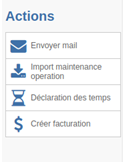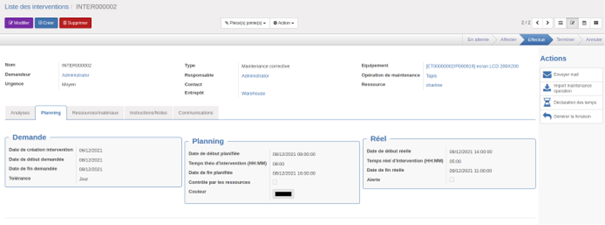Liste des interventions
La liste des interventions regroupe toutes les interventions sur tous les parcs confondus, qu'elles aient été demandées manuellement suite à une panne, générées automatiquement par des compteurs ou encore planifiées régulièrement.
Le formulaire
Il est constitué d'un en-tête et de plusieurs onglets.
En-tête
L'en-tête contient les informations générales de l'intervention.
- Le nom est une valeur incrémentale déterminée par une séquence.
- Le demandeur est l'utilisateur qui a enregistré l'intervention.
- L'urgence indique le niveau de criticité. Elle peut être critique, forte, moyenne ou faible. La valeur par défaut est forte si l'intervention est créée depuis un parc, et moyenne si l'intervention est créée depuis le menu.
- Type : maintenance préventive, maintenance corrective ou sécurité.
- Responsable en charge du management de l'intervention.
- Contact : contact(s) de l'entreprise chez le client.
- Entrepôt : c'est l'entrepôt dans lequel l'intervention sera réalisée. Par défaut, il s'agit de l'entrepôt de la société. Il est utile pour les pièces de maintenance (onglet Ressources / matériaux) puisque les achats réalisés seront destinés à cet entrepôt.
- Équipement : parc sur lequel l'intervention est effectuée.
- Ressource : elle est remontée du parc si une ressource est associée au parc.
- Opération de maintenance : Permet d'associer un modèle de maintenance et d'hériter des informations de ce modèle.
Onglet Analyses
- Type de panne : c'est le type de panne déclarée. Les types de panne sont paramétrables dans GMAO > GMAO > Liste des types de panne.
- Cause : c'est la cause de la panne déclarée. Elles sont paramétrables dans GMAO > GMAO > Liste des causes.
Ces champs sont indicatifs. Il est aussi possible d'ajouter une description dans cet onglet. Cet onglet n'apparaît que si le type est Maintenance corrective, ce qui correspond à une intervention non prévue.
Onglet Ressources/matériaux
Il est possible d'utiliser des pièces de maintenance, c'est-à-dire de lister les pièces à utiliser pour les réparations ainsi que de générer les achats pour réapprovisionner les stocks.
Les stocks ne sont pas décrémentés. Il faut réaliser des consommations de stock manuellement.
- Produit : produit utilisé pour la maintenance.
- Description : du produit. Il est remonté de la fiche produit.
- Qté : quantité de pièce à utiliser. Par défaut elle est de 1.
- UdM : unité du produit. Elle est remontée de la fiche produit.
- Achat : achat généré pour se procurer la pièce. Il se génère à l'aide du bouton
 à droite de la ligne.
à droite de la ligne.
Le cadre Ressources liste les différentes catégories de ressources qui vont travailler sur cette intervention. Il est possible de sélectionner une ressource en particulier, parmi cette catégorie. Enfin, la date de début et la date de fin ainsi que le temps sont remontés automatiquement de l'onglet Planning.
Onglet Planning
Dans le cadre Demande, les champs suivants sont indiqués :
- Date de création intervention : date à laquelle l'intervention a été enregistrée.
- Date de début demandée : date à laquelle le début de l'intervention est souhaité. Il s'agit de la date de création si l'intervention est créée automatiquement
- Date de fin demandée : il est possible d'indiquer une date de fin demandée qui permettra de mettre une alerte par exemple.
- Tolérance : marge acceptée pour effectuer l'intervention par rapport à la date demandée. Elle peut être Jour, Semaine, Mois, Trimestres, Année. Elle peut être définie dans le modèle de maintenance et elle est ensuite utilisée pour définir si l'intervention est typée Alerte ou non.
Dans le cadre Planning, les champs sont :
- Date de début planifiée : date à laquelle il est prévu de commencer l'intervention.
- Temps théo d'intervention (HH:MM): temps estimé pour réaliser l'intervention.
- Date de fin planifiée : date estimée de fin d'intervention. Elle est calculée automatiquement à partir du temps théorique et du début planifié mais elle est modifiable.
- Contrôle par les ressources : si la case est cochée, la durée de l'intervention est définie à partir du temps des ressources (onglet Ressources/matériaux).
- Couleur : Permet de définir la couleur de l'intervention qui apparaîtra sur le planning des OT.
Dans le cadre Réel, les champs sont :
- Date de début réelle : date à laquelle l'intervention a commencé. Elle est complétée dès que l'état passe à Effectuée. Elle est modifiable manuellement.
- Temps réel d'intervention (HH:MM): différence entre la date de fin réelle et la date de début réelle.
- Date de fin réelle : date à laquelle l'intervention s'est terminée. Elle est complétée dès que l'état passe à Terminer. Elle est modifiable manuellement.
- Alerte : si la case est cochée, cela signifie que la date de début planifiée est supérieure à la date de fin demandée à laquelle est rajoutée la tolérance. L'objectif est de reconnaître facilement les interventions critiques.
La création d'une intervention affectée à une ressource ferme sa plage de calendrier le temps de l'intervention.
Un filtre Alerte maintenance est disponible dans les OT et permet de filtrer les OT dont le numéro de série de l'outil a une intervention (non terminée et non annulée) qui commence ou termine entre la date de début de l'OT et la date de fin de l'OT.
Onglet Instructions/Notes
Le cadre Instructions indique une liste de consignes à réaliser. Il s'agit des étapes à réaliser sur lesquelles l'on vient définir un temps de réalisation. En théorie, la somme des temps des instructions ne devrait pas être supérieure au temps total de l'interventions dans l'onglet « Planning ».
- Séquence : ordre dans lequel les instructions devront être faites.
- Nom donné à la consigne.
- Plan à attacher si besoin.
- Temps (HH:MM): temps estimé de la consigne.
- Date : date de création de l'instruction.
- Utilisateur ayant créé l'instruction.
- État : état de l'instruction, il peut être: A faire, Terminé, Annulé.
A droite de cette ligne, plusieurs icônes permettent de gérer l'état de l'instruction.  permet de valider l'instruction et de la terminer.
permet de valider l'instruction et de la terminer.  permet de l'annuler. En cliquant sur
permet de l'annuler. En cliquant sur  il est possible de supprimer la ligne.
il est possible de supprimer la ligne.
Dans le cadre Notes il est possible de venir indiquer des notes ou des explications en lien avec l'intervention.
Onglet Communications
Il affiche la liste de l'ensemble des mails envoyés à partir du bouton action
Envoyer mail sur la droite.
Onglet Temps
C'est la liste de l'ensemble des déclarations de temps effectuées avec l'action Déclaration des temps sur la droite.
Les Actions
Sur la droite plusieurs actions sont possibles :
Envoyer mail : il permet d'envoyer un mail au contact en lien avec l'intervention.
- Import maintenance opération : remonter les informations du modèle de maintenance dans l'intervention.
- Déclaration des temps : ce bouton permet de déclarer les temps des ressources en lien avec l'intervention.
- Créer facturation : va créer la facture en lien avec l'intervention si besoin.
- Générer la livraison : Créé le bon de livraison, dans l'état en attente, de l'étiquette de l'équipement associée à l'intervention.